Hay algunas personas a las que les gusta demasiado enviar notas de voz en WhatsApp, y otras a las que les gusta demasiado poco escucharlas. Como punto intermedio y mientras esperamos a que WhatsApp nos deje transcribir las notas de voz a texto de forma nativa, siempre podemos recurrir a apps para convertir un audio de WhatsApp en texto.
El problema de estas aplicaciones es que normalmente implican que abras el chat y compartas la nota de voz con la aplicación, lo cual marca el chat como leído con su correspondiente doble check azul. Si quieres, también puedes convertir un audio de WhatsApp a texto sin que nadie sepa que lo leiste, en modo ninja.
¿Qué dice esa nota de voz?
Si te acaban de mandar un audio en WhatsApp y no tienes ni ganas de escucharlo ni quieres que se marque como leída la conversación, todavía hay esperanza. Uniendo dos trucos populares de WhatsApp podrás convertir una nota de voz en audio sin que nadie se entere. Ten en cuenta que este truco funcionará solo si tienes activa la descarga automática de audios, que es la configuración predeterminada.
Lo primero que vas a necesitar es hacerte con una aplicación que convierta audio a texto en la que puedas importar tus propios archivos e incluya soporte para español. En Google Play hay muchas apps para convertir de audio a texto, pero que puedan importar archivos no son tantas: nosotros hemos usado Voice to Text, aunque te valdría con cualquier aplicación similar.
Voice to Text
- Desarrollador: Dong Qi Technology
- Descárgalo en: Google Play
- Precio: Gratis
- Categoría: Herramientas
Tras instalarla, abre la aplicación para otorgar los permisos necesarios (el de teléfono es necesario) y el siguiente paso será encontrar el audio que te acaban de enviar a WhatsApp en los archivos del móvil.
Puedes usar cualquier gestor de archivos, como Files de Google, e ir a la carpeta en la que WhatsApp guarda las notas de voz. Deberás entrar en Almacenamiento interno > Android > Media > com.whatsapp > WhatsApp > Media > WhatsApp Voice Notes, además de la subcarpeta más reciente. Files de Google ordena las carpetas de forma cronológica, de modo que la más reciente la encontrarás abajo del todo.

Localiza el archivo de la nota de voz que quieres convertir a texto (si tienes dudas, toca en ella y se abrirá en un reproductor de audio). Pulsa el botón de menú ⋮ y elige Compartir. Elige en la lista Audio a texto y, ya en la aplicación, seleciona Importar audio (español). La app también soporta chino, inglés y japonés.
La aplicación se tomará un pequeño tiempo para pensar, según la duración del clip (la app soporta audios de hasta 5 horas) y después te mostrará la transcripción en texto plano en un formulario, con la opción para copiar o compartir el texto. También puedes reproducir el audio.

La ventaja de Voice to Text es que intenta añadir puntuaciones como puntos, algo en lo que fallan otras aplicaciones similares. Además, al usar este método el audio no se muestra como leído en WhatsApp, de modo que seguirá con el doble tic gris hasta que abras el chat.

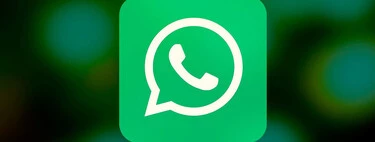



Ver 4 comentarios